有不少Word长文档,阅读起来不是很方便,其实我们可以快速将这些长文档,拆分成一个个的短文档,可以方便我们的阅读。那么怎么操作呢?下面就为大家介绍一下,有需要的朋友可以参考本文,来看看吧!
这里以Word 2016为例,打开Word文档后,切换到“视图”选项卡,再点击切换到“大纲视图”,在“显示级别”中,根据实际情况选项相应级别,比如小编所用文档中的主要段落是以二级标题划分的,所以这里选择“2级”,这样一来,一些细节内容就被折叠起来了。
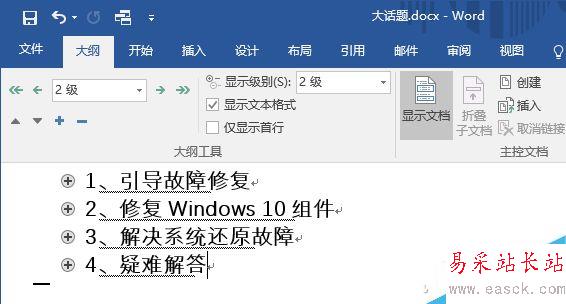
继续在“大纲”选项卡中,全选所有2级标题,点击“显示文档→创建”,即可创建子文档了。
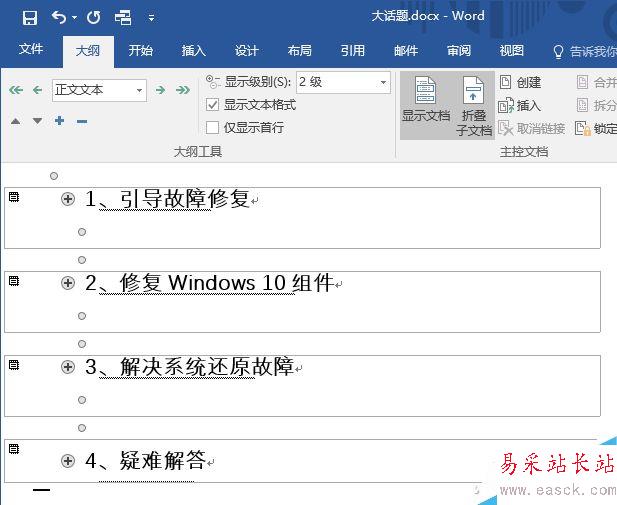
接下来,点击工具栏中的保存按钮(或直接按Ctrl+S键)进行保存,再回到原文件的文件夹中,就可以看到它已被拆分成多篇独立的文档啦。
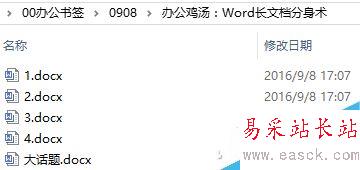
以上就是Word如何快速将长文档拆分成短文档方法介绍,操作很简单的,大家学会了吗?希望能对大家有所帮助
新闻热点
疑难解答